如何正确设置新电脑的网络连接(一步步教你连接互联网并保障网络安全)
![]() 游客
2025-01-03 10:51
208
游客
2025-01-03 10:51
208
随着科技的发展,电脑已经成为人们生活中必不可少的工具。而要使用电脑进行工作或娱乐,一个稳定的网络连接是必不可少的。本文将从零开始,教你如何正确设置新电脑的网络连接,并提供一些建议以确保网络安全。
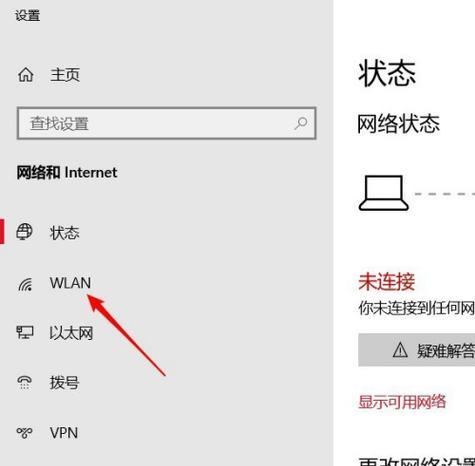
1.确认设备和线缆完好
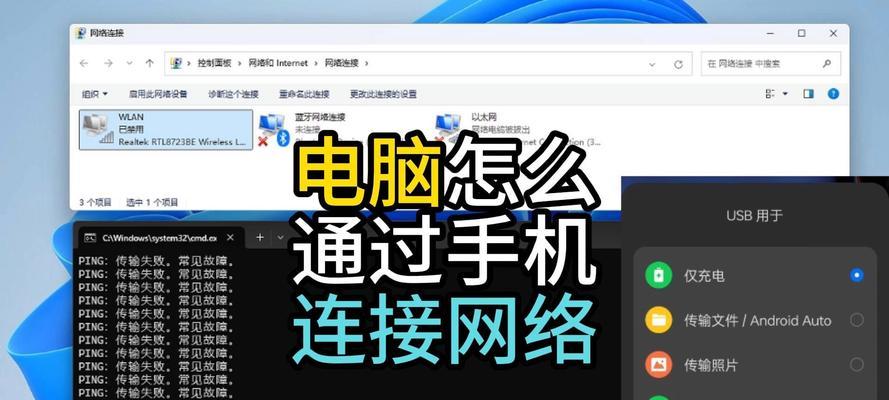
在开始设置之前,确保你的电脑和网络设备都没有任何损坏。检查网线是否牢固连接,电脑是否正常开启,并确保无线网络设备处于工作状态。
2.连接到有线网络
如果你使用有线网络连接,将网线插入电脑和路由器之间的以太网口。确保插口是正确的,并用力推入以确保稳定的连接。
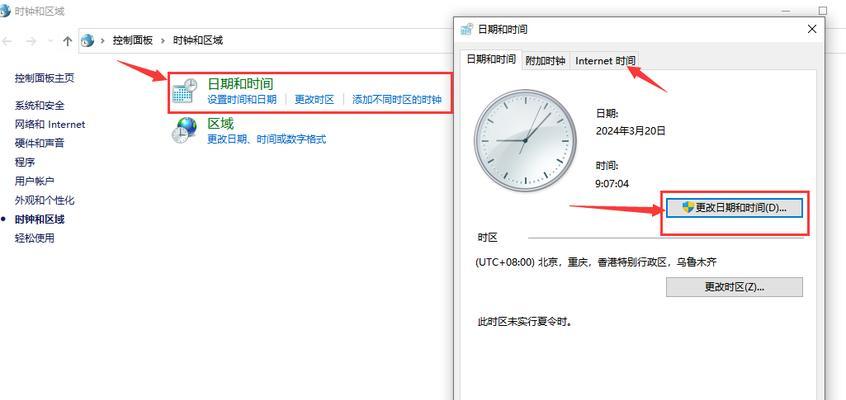
3.连接到无线网络
如果你使用无线网络连接,点击电脑屏幕右下角的网络图标,在弹出的菜单中选择要连接的无线网络名称,并输入密码进行连接。确保密码正确,并选择自动连接选项,以便下次开机时自动连接。
4.设置网络适配器
在开始菜单中搜索“网络适配器设置”,进入网络适配器设置页面。检查网络适配器是否启用,并根据需要进行设置。
5.检查网络配置
打开控制面板,进入“网络和共享中心”。点击“更改适配器设置”,确保网络连接的配置正确,并根据需要进行修改。
6.更新网络驱动程序
定期更新电脑上的网络驱动程序是确保网络连接稳定的重要步骤。可以通过访问电脑制造商的官方网站或使用自动驱动程序更新工具来更新驱动程序。
7.安装杀毒软件和防火墙
在连接到互联网之前,确保电脑上安装了可靠的杀毒软件和防火墙。这样可以提供基本的网络安全保护,防止恶意软件和黑客攻击。
8.配置防火墙
打开控制面板,进入“WindowsDefender防火墙”设置。选择合适的防火墙级别,并确保所需的应用程序和服务可以通过防火墙连接到互联网。
9.启用自动更新
在控制面板中找到“Windows更新”设置,确保自动更新功能已启用。定期更新操作系统和其他软件可以提供更好的安全性和性能。
10.配置网络共享
如果你希望在家庭网络享文件和打印机等资源,可以在网络设置中配置网络共享选项,并根据需要进行设置。
11.设定访问控制和家长控制
如果你需要限制网络访问或保护家庭成员的在线安全,可以在网络设置中设置访问控制和家长控制选项,并进行适当的配置。
12.连接虚拟专用网络(VPN)
如果你需要在公共网络上保护数据安全,可以配置虚拟专用网络(VPN)连接。按照提供商的指南,进行正确的设置和连接。
13.测试网络连接
在完成以上设置后,测试网络连接是否正常工作。打开浏览器,访问几个网站并确保能够正常加载页面。
14.解决连接问题
如果遇到网络连接问题,可以尝试重新启动电脑、路由器和调制解调器,并检查电脑和网络设备之间的物理连接是否正常。
15.
通过正确设置新电脑的网络连接,你可以享受到稳定的上网体验并保障网络安全。确保设备完好、适配器设置正确、更新驱动程序、安装杀毒软件和防火墙、配置共享和控制选项等,都是确保网络连接顺利的重要步骤。通过不断调整和优化,你可以获得更好的网络性能和安全保护。
转载请注明来自数码俱乐部,本文标题:《如何正确设置新电脑的网络连接(一步步教你连接互联网并保障网络安全)》
标签:电脑
- 最近发表
-
- 1.软件下载与安装
- 使用优盘启动安装系统的完全教程(一步步教你如何使用优盘轻松启动并安装系统)
- Win7Ghost安装教程(使用U盘轻松安装Win7Ghost,告别繁琐安装流程,快速提升电脑性能)
- 从硬盘中恢复Win7系统教程(详细指南教你如何从硬盘中恢复Windows7系统)
- 宏基笔记本重装系统教程(手把手教你如何重装宏基笔记本系统)
- 一体机电脑装系统教程(教你如何轻松操作以盈通一体机安装系统,让你变身电脑小能手!)
- 刷机模式(从入门到精通,掌握手机刷机技巧,享受最新功能体验)
- 战神电脑如何通过USB启动安装系统(详细教程及步骤,让你轻松装系统)
- Win10备份系统教程(通过简单几步,保护你的数据和系统)
- 详解如何在系统上安装Win10双系统(以系统安装Win10双系统教程为主题,教你轻松实现双系统安装)
- 标签列表

